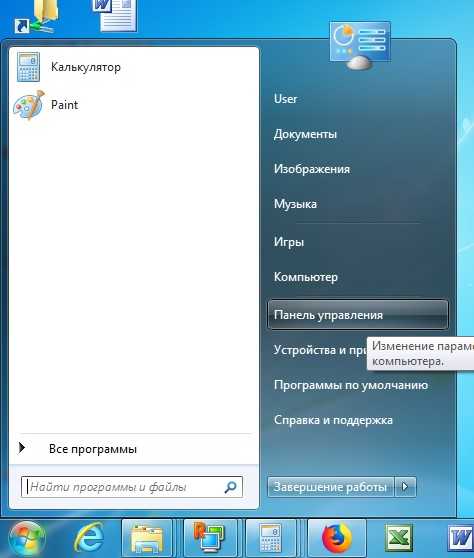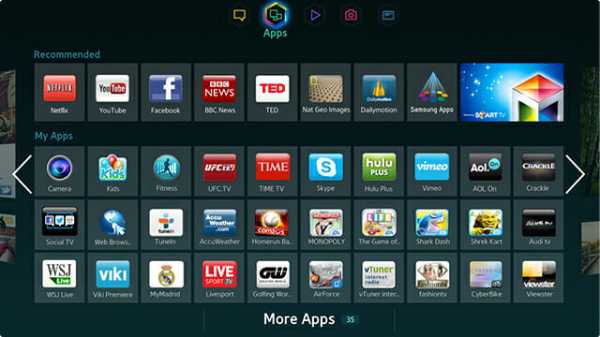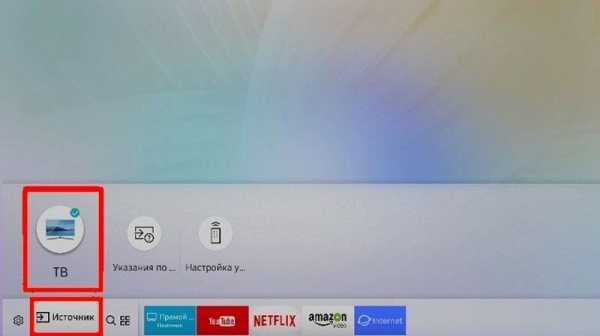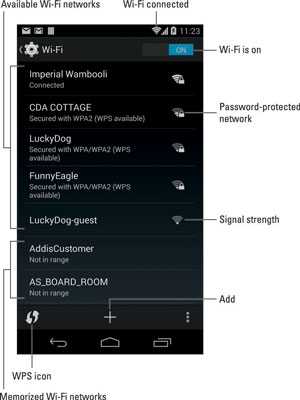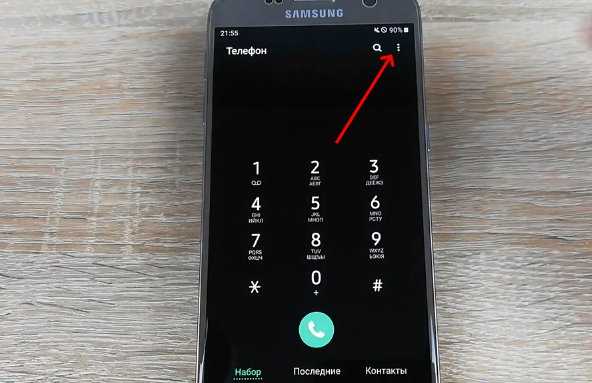Как отключить окей гугл на самсунге
Как отключить голосовой поиск Гугл (Окей, Гугл) на телефоне Android?
Функция голосового поиска с каждым днем становится все более популярной: действительно, зачем использовать клавиатуру для поиска по нужному запросу в поисковой системе, если можно сказать всего несколько слов? И все же отнюдь не всем нравится голосовой поиск, поэтому пользователи интересуются, как его отключить. Сейчас покажем. В качестве примера — Xiaomi на базе MIUI.
Зайдите в настройки.
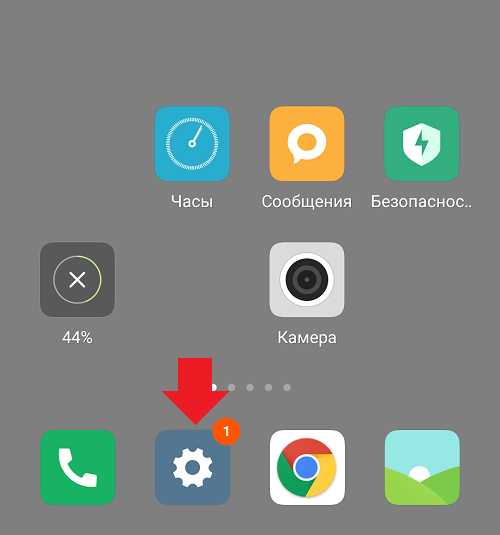
Дальше вам нужно найти раздел «Язык и ввод». В MIUI для этого необходимо сначала открыть «Расширенные настройки» раздела «Система и устройство».
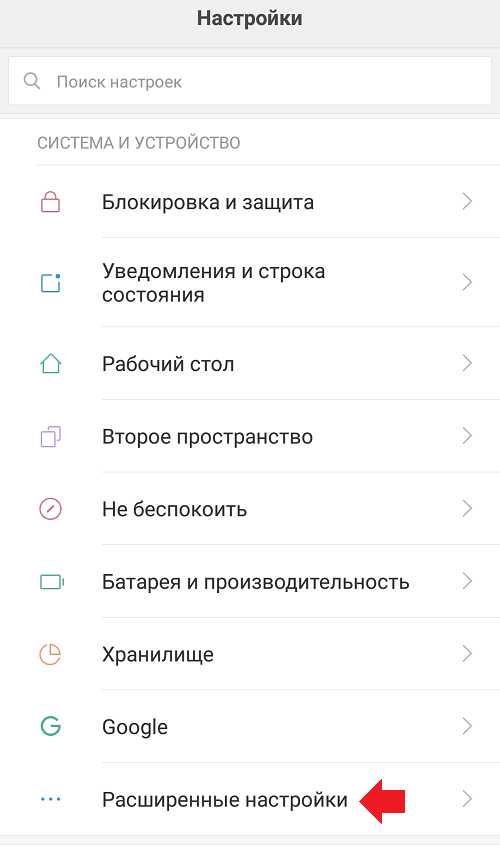
Далее — «Язык и ввод».
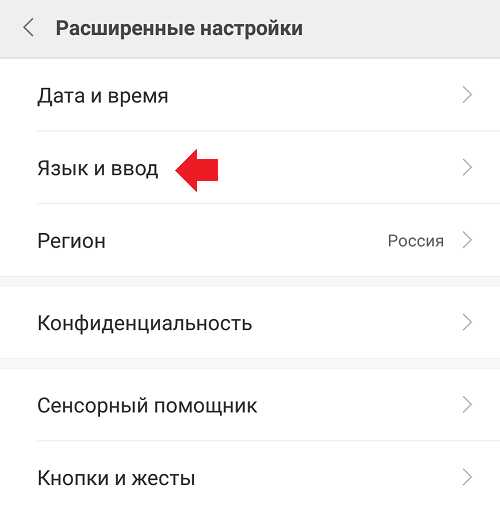
Тапните по строке «Голосовой ввод Google».
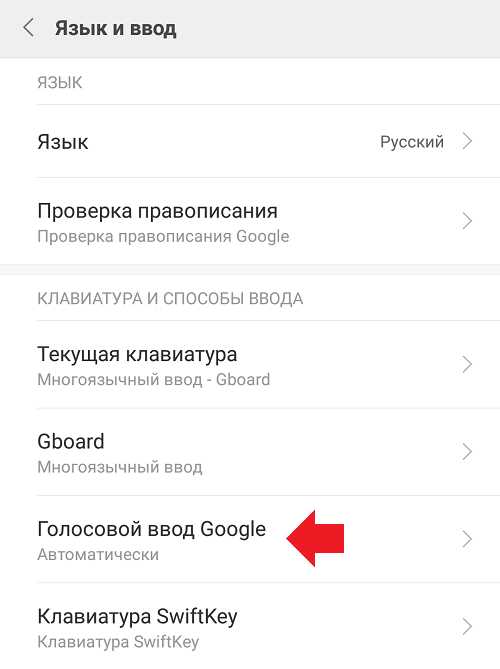
Здесь нажмите на пункт Voice Match.
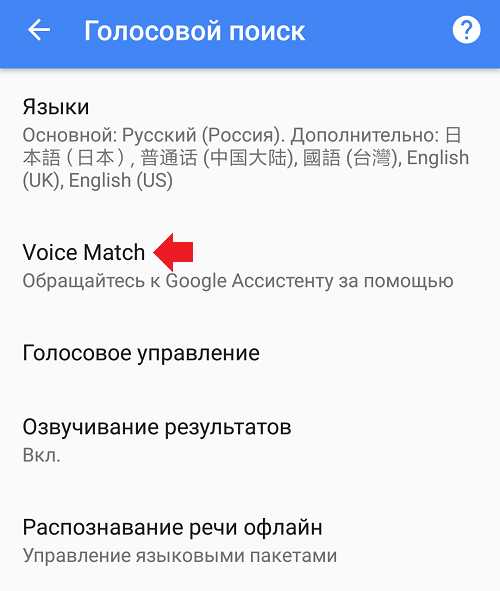
Переместите переключатель Access with Voice Match в положение «Выкл», как показано на скриншоте ниже.
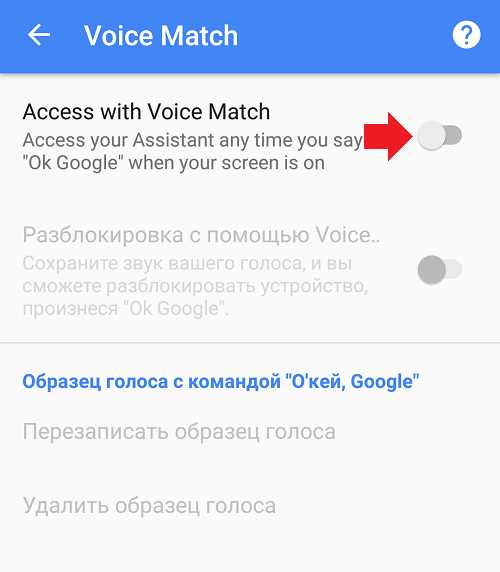
Голосовой ввод отключен, функция «Окей, Гугл» отключена.
Дополнительный способ
Находите приложение Google и открываете его.
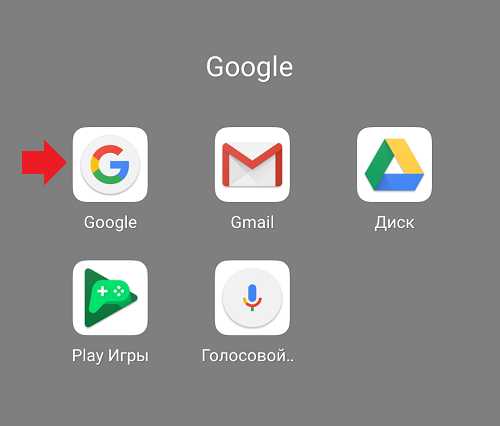
Нажимаете на кнопку «Еще».
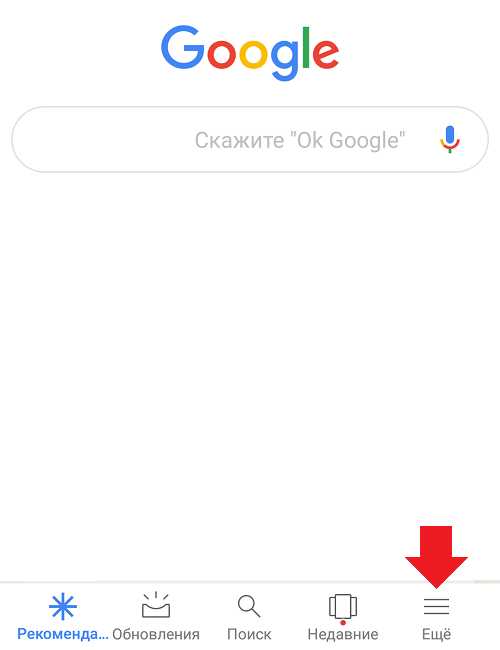
Здесь выбираете «Настройки».
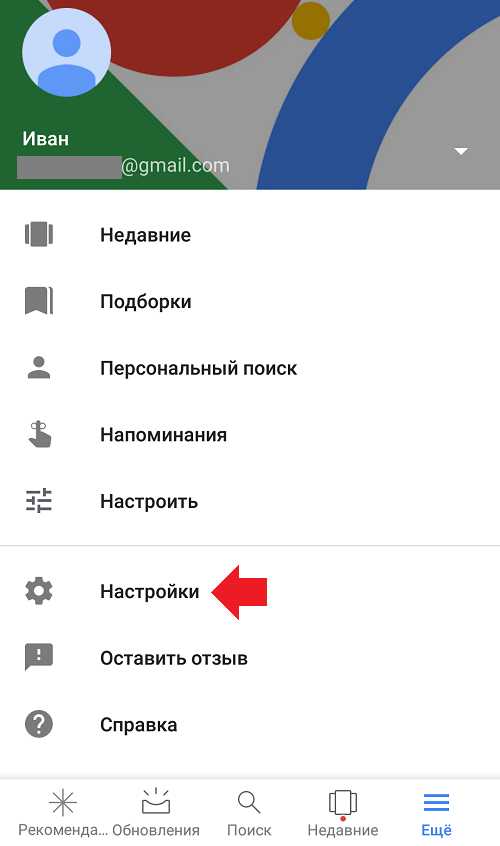
Следующий шаг — «Голосовой поиск».
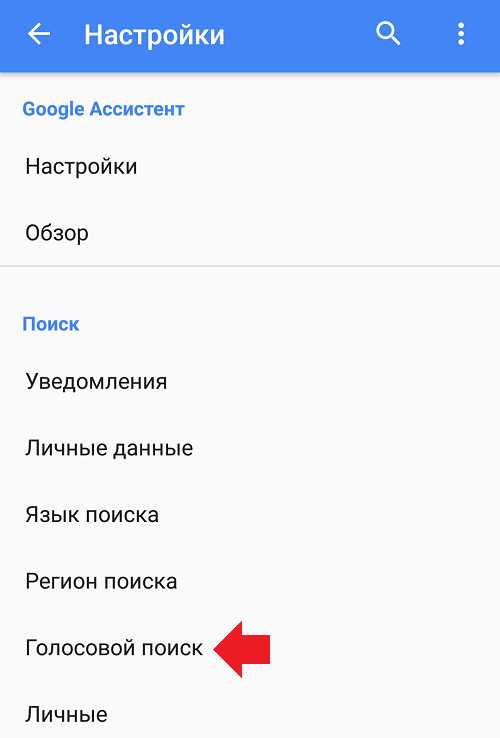
Выберите пункт Voice Match.
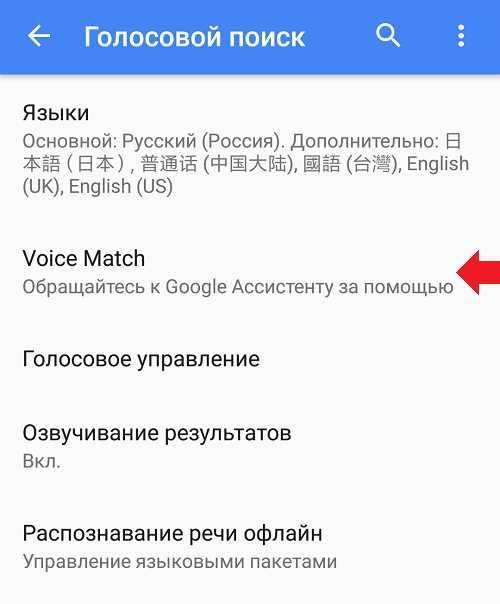
Переведите переключатель в положение «Выкл» в строке «Доступ с помощью Voice Match».
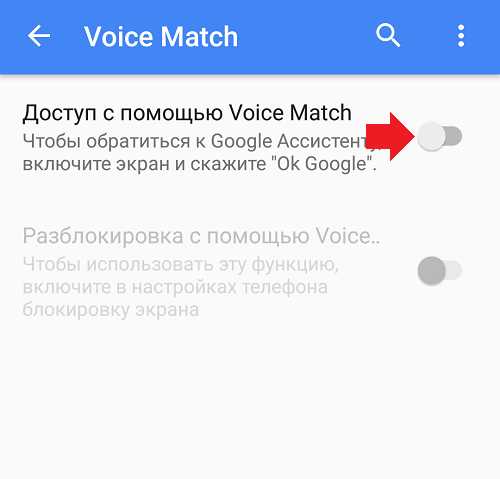
Голосовой поиск отключен.
Как отключить надоедливый Secure Wi-Fi на Samsung Galaxy S10
Samsung всегда был большим поклонником функций - добавлял в свое программное обеспечение все и вся в надежде получить права на хвастовство. В последние годы компания как бы переосмыслила то, как используются все функции - предположительно, Samsung сосредоточена только на создании вещей, которые пользователь сочтет действительно практичными и полезными. Какими бы практичными они ни были, все еще есть целое. множество настроек, которые нужно пройти на новом Galaxy S10.И вы можете не захотеть использовать их все. Однако, чтобы держать вас в курсе их существования, Samsung обязательно отправит вам уведомление или баннер с настройками, напоминая вам, что вам нужно что-то сделать.Среди них функция Secure Wi-Fi. Когда телефон обнаруживает, что вы подключены через сеть Wi-Fi, которую он не считает безопасной, вам будет предложено активировать эту функцию.
Как отключить приложение Secure WiFi
Что такое Secure Wi-Fi? Что ж, он пропускает ваш трафик через фильтр, работающий на антивирусе McAffee, чтобы убедиться, что вы не загружаете ничего вредоносного или что никто не пытается перехватить ваши данные, когда вы случайно просматриваете общедоступную сеть.
Но это не бесплатно. Не совсем так. Вы можете использовать защищенный Wi-Fi для трафика до 250 МБ (в месяц), а затем вам нужно будет внести небольшую плату, чтобы разблокировать его для неограниченного просмотра.
Это действительно нужно? Не всеми, нет. Особенно, когда появляется Secure Wi-Fi, когда вы подключаетесь к собственному домашнему Wi-Fi. Но это определенно раздражает, когда это постоянное уведомление появляется каждый раз, когда ваш телефон находится в сети.
Итак, если вы не используете безопасный Wi-Fi, вы можете полностью очистить его.Или вы можете сохранить эту функцию, но не хотите, чтобы она отображалась в ваших уведомлениях.
Есть два способа решить эту проблему. Один отключит безопасный Wi-Fi для вас, другой оставит его нетронутым, но «замолчит», поэтому вам придется иметь дело с этим только тогда, когда вы сами войдете в настройки.
I. Отключить безопасный Wi-Fi
Если вы не хотите когда-либо использовать эту функцию, вы можете просто полностью избавиться от нее. Зайдите в Настройки → Приложения → Безопасный Wi-Fi.
Здесь вы заметите, что не можете «отключить» приложение.Не беспокойтесь, есть другое решение. Зайдите в Хранилище, а затем нажмите Очистить данные и Очистить кеш. Готово.
В следующий раз, когда вы подключитесь к сети Wi-Fi, вы получите уведомление от Secure Wi-Fi. Откажитесь от него, и вам больше не придется об этом беспокоиться. По сути, это оставляет безопасный Wi-Fi «неактивным» на вашем телефоне, и он похоронен довольно далеко в меню настроек, поэтому вы не активируете его случайно.
II. Отключить безопасный Wi-Fi, но оставить его активным
Если вы предпочитаете, чтобы безопасный Wi-Fi оставался активным на вашем телефоне, но не попадал в уведомления и не активировался автоматически, мы можем это сделать.
Зайдите в Настройки → Подключения → Wi-Fi → Дополнительно → Защищенный Wi-Fi.
Здесь вы хотите отключить «Автоматическую защиту незащищенного Wi-Fi».Затем коснитесь меню с тремя точками в правом верхнем углу и откройте «Настройки». Здесь вы можете отключить уведомления, чтобы безопасный Wi-Fi больше не приставал к вам.
Наконец, вы можете включить «Показывать значок на экране приложений», чтобы упростить доступ к безопасному меню в будущем. В конце концов - вы просто отключили его автоматизацию и уведомления, все зависит от вас, включать и выключать их, когда вам это нужно.
.Как отключить Bixby на телефоне Samsung и телевизоре Samsung
Итак, вы хотите отключить Биксби? Ты не единственный. Умный помощник от Samsung не так популярен, как Amazon Alexa или Google Assistant - и для этого есть причина.
Помимо приложений для смартфонов и планшетов, у Alexa есть множество различных устройств для умного дома, которые делают умный динамик Echo в вашем доме - будь то Amazon Echo, Echo Plus, Echo Show 5 или другие - в то время как поисковая система Google умна сделал своего AI-помощника, возможно, самым умным из всех.(Стоит также взглянуть на Google Home, Home Mini, Home Max, Home Hub и Nest Hub Max.)
Bixby, с другой стороны, не имеет такого же оборудования, чтобы использовать его в домах. У вас будет выбор Bixby на телефонах или телевизорах Samsung, но это далеко не обязательная функция, и вы вполне можете использовать функции Alexa или Google Assistant на этих устройствах и вместо этого отключить Bixby.
Динамик Samsung Galaxy с поддержкой Bixby до сих пор нигде не видно - возможно, потому, что возможностей Bixby просто еще нет.
Хотя вы не можете полностью стереть Bixby с этих устройств - если у вас нет безумных навыков хакерства - вполне возможно настроить свои гаджеты на использование альтернативы или просто полностью отказаться от голосового интерфейса. Вот все, что вы можете сделать в своем стремлении удалить Биксби со своего смартфона или телевизора.
Как отключить Bixby на телефонах Samsung (Android Pie)
Последние флагманские смартфоны от Samsung (начиная с Galaxy S8 и Galaxy S8 Plus) имеют специальную кнопку Bixby на боковой стороне телефона, чтобы побудить вас используйте его голосовой помощник для навигации, звонков или любых других запросов, которые вы можете придумать.Однако, если у вас нет привычки использовать Bixby, это может быть раздражающей потерей функциональности кнопок.
К счастью, у Samsung есть обходной путь. Для телефонов с ОС Android Pie (или Android Oreo на Galaxy Note 9) вы можете провести пальцем вправо по главному экрану в главный центр Bixby и выключить «Bixby Key» - чтобы отключить Bixby на время тебе нравится. Если вы перейдете в Настройки> Расширенные функции> Ключ Bixby, вы также можете переназначить его на другую функцию.
Если вы хотите полностью удалить панель главного меню Bixby, вам следует нажать на пустую часть главного экрана, чтобы отобразить все панели меню смартфона.В правом верхнем углу главной панели Bixby есть переключатель для его удаления.
Как отключить Bixby (Android Oreo)
(Изображение предоставлено Samsung)
Для телефонов со старой ОС Android Oreo нажмите кнопку Bixby (под регуляторами громкости) или проведите пальцем вправо на главном экране, чтобы получить в Bixby Home. Затем выберите меню из трех точек и перейдите в «Настройки»> «Bixby Voice». Вы также можете снять флажок «Ключ Биксби», чтобы боковая кнопка на телефоне не вызывала случайно помощника.
Как указано выше, если вы хотите полностью удалить панель главного меню Bixby, вам следует нажимать на пустой раздел главного экрана, пока не появятся различные панели меню ОС. Затем отключите домашнюю панель Bixby в правом верхнем углу, чтобы удалить ее.
Как отключить Bixby на телевизоре Samsung
(Изображение предоставлено Samsung)
Для тех из вас, кто не любит выкрикивать команды нематериальными голосами роботов, это ни в коем случае не является необходимостью. Телевизоры по-прежнему поставляются с физическими пультами дистанционного управления, и даже интеллектуальные динамики с голосовым управлением можно использовать для воспроизведения музыки через Bluetooth без необходимости произносить имя помощника.
Это действительно превосходит большинство гаджетов для умного дома, но есть множество динамиков Bluetooth для тех из вас, кто любит свои «тупые» гаджеты.
Пульт дистанционного управления, который вы получаете с телевизорами Samsung премиум-класса, также использует функцию удержания разговора, что означает, что Биксби не прислушивается к вашим командам, пока вы его не вызовете.
Отключите Bixby - и замените его чем-нибудь другим
Может быть, вам нравятся голосовые помощники, но вы просто хотите что-то с чуть большей точностью, чем Bixby, или которое работает в тандеме с некоторыми устройствами умного дома в вашем доме.
Вы можете загрузить приложение Alexa или Google Assistant на свой смартфон - последнее по умолчанию установлено на устройствах Android - и открывать приложение всякий раз, когда вы хотите использовать это устройство. Однако Siri недоступна для Android.
Чтобы сделать другого интеллектуального помощника по умолчанию на вашем телефоне Android Pie, перейдите в «Настройки»> «Приложения»> «По умолчанию»> «Помощник и голосовой ввод»> «Приложение-помощник». Для телефонов Android Oreo это становится Настройки> Приложения и уведомления> Дополнительно> Помощь и голосовой ввод> Приложение помощи.
.Отключить Knox на устройствах Samsung Galaxy [4 способа]
Если вы ищете способ отключить Samsung Knox, то это для вас. В этом руководстве мы покажем вам 4 метода отключения Knox на устройствах Samsung Galaxy.
Шаги по отключению / удалению Knox на устройствах Samsung
Существует 4 метода, с помощью которых вы можете попробовать и удалить Samsung Knox, и мы подробно перечислили их все ниже. Если один из них вам не подходит, попробуйте следующий.
Резервное копирование данных: Пожалуйста, сделайте полную резервную копию вашего устройства Samsung, прежде чем приступить к выполнению любого из шагов, упомянутых ниже.
Метод 1. Отключить Knox на стандартном Samsung Android (без рутированного)
Если у вас есть более старое устройство Samsung, такое как Galaxy S6 Edge, Galaxy S5, S4, S3, Note 5, Note 4 и Note 3, выполните следующие действия. work:
- Откройте приложение « Knox » и нажмите « Settings ».
- Выберите вкладку « Knox Settings ».
- Нажмите « Удалить Knox ».
- При удалении Know вы получите возможность создать резервную копию данных Knox, которые будут сохранены в папке приложения вашего устройства.Для этого выберите « Backup Now », а затем «OK».
- Готово!
Одно новое устройство Android, вы можете выполнить следующие шаги:
- Перейдите в Настройки> Приложения .
- Нажмите кнопку меню в правом верхнем углу и выберите « Показать системные приложения ».
- Теперь найдите «Knox» в строке поиска, и все приложения, связанные с этим, будут перечислены.
- Отключить их по одному.
- Перезагрузите устройство.
Метод 2: Удаление Knox на Samsung Galaxy с root-доступом [Нет root]
Если ваш Samsung Galaxy рутирован, это упростит задачу. Вместо того, чтобы просто отключить Knox, вы можете полностью удалить его, удалив со своего устройства.
Выполните следующие действия:
- Загрузите и установите «Titanium Backup» из магазина Google Play.
- Откройте приложение.
- Нажмите кнопку поиска и найдите «Knox», и все приложения, связанные с Knox, будут четко перечислены.
- Освободите следующие приложения с помощью Titanium Backup:
com.sec.enterprise.knox.attestation com.sec.knox.eventsmanager KLMS Агент Менеджер уведомлений Knox Knox Store
- После замораживания приложения перезагрузите устройство один раз.
Способ 3. Удаление Knox с помощью эмулятора терминала Android [Root]
- Установите приложение « Android Terminal Emulator » из магазина Google Play.
- Запустите приложение, и оно предложит вам предоставить root-доступ; даруй это.
- Выполните команды в редакторе терминала, чтобы окончательно удалить приложение, работающее в фоновом режиме:
su pm disable com.sec.knox.seandroid
4. Удалите Know using Knox Remover Zip
Если ничего из вышеперечисленного - упомянутые методы работают для вас, вы можете попробовать и этот.
Что такое Samsung Knox?
Samsung Knox - это полный набор функций безопасности для личного и корпоративного использования, предустановленный в большинстве смартфонов, планшетов и носимых устройств Samsung.- Википедия

Платформа Samsung Knox встроена в смартфоны, планшеты и носимые устройства Samsung на этапе производства, так что она у вас есть в момент распаковки устройства. Платформа Knox состоит из перекрывающихся механизмов защиты и безопасности, которые защищают от вторжений, вредоносных программ и других вредоносных угроз. Функции Know сосуществуют с уже существующими улучшениями безопасности, предоставляемыми Android.
Зачем отключать / удалять Samsung Knox?
Хотя Samsung Knox - очень хорошая функция безопасности, она действительно усложняет задачу, если вы хотите получить root-права на своем устройстве.Большинство методов рутирования, таких как хорошо известный CF-auto root от Chainfire, отключает счетчик Knox.
Если вы рутировали свое устройство Samsung с помощью этих методов и используете Android Jelly Bean, KitKat, Lollipop или Marshmallow, вы можете получить следующую ошибку:
SuperSU попытался получить доступ к системе на вашем устройстве без авторизации. Это действие заблокировано.
Вы можете избавиться от этой ошибки, если отключите или удалите Samsung Knox на своем устройстве Samsung Galaxy Android.
.